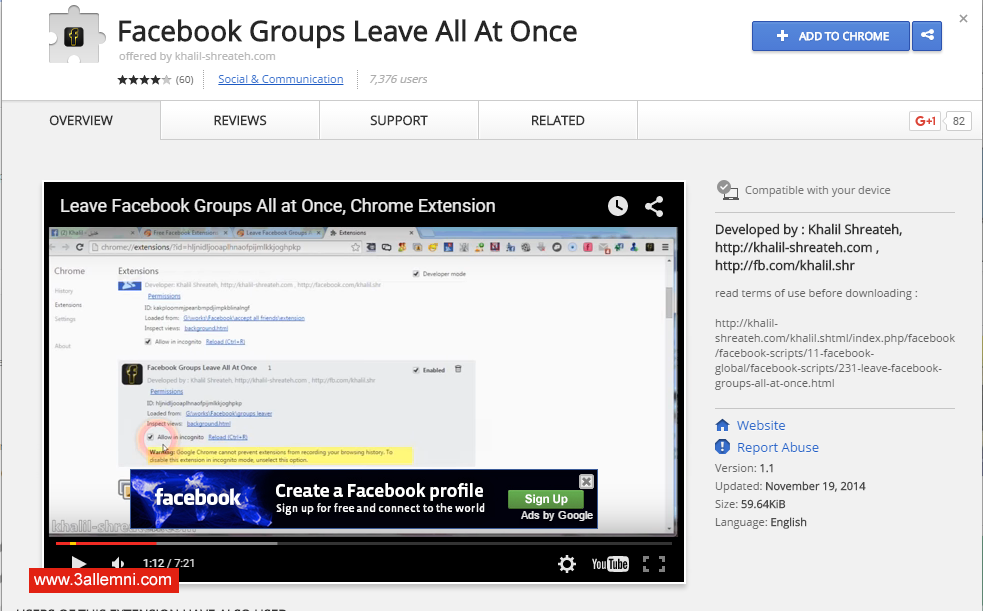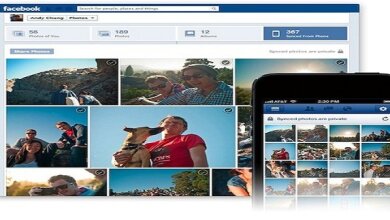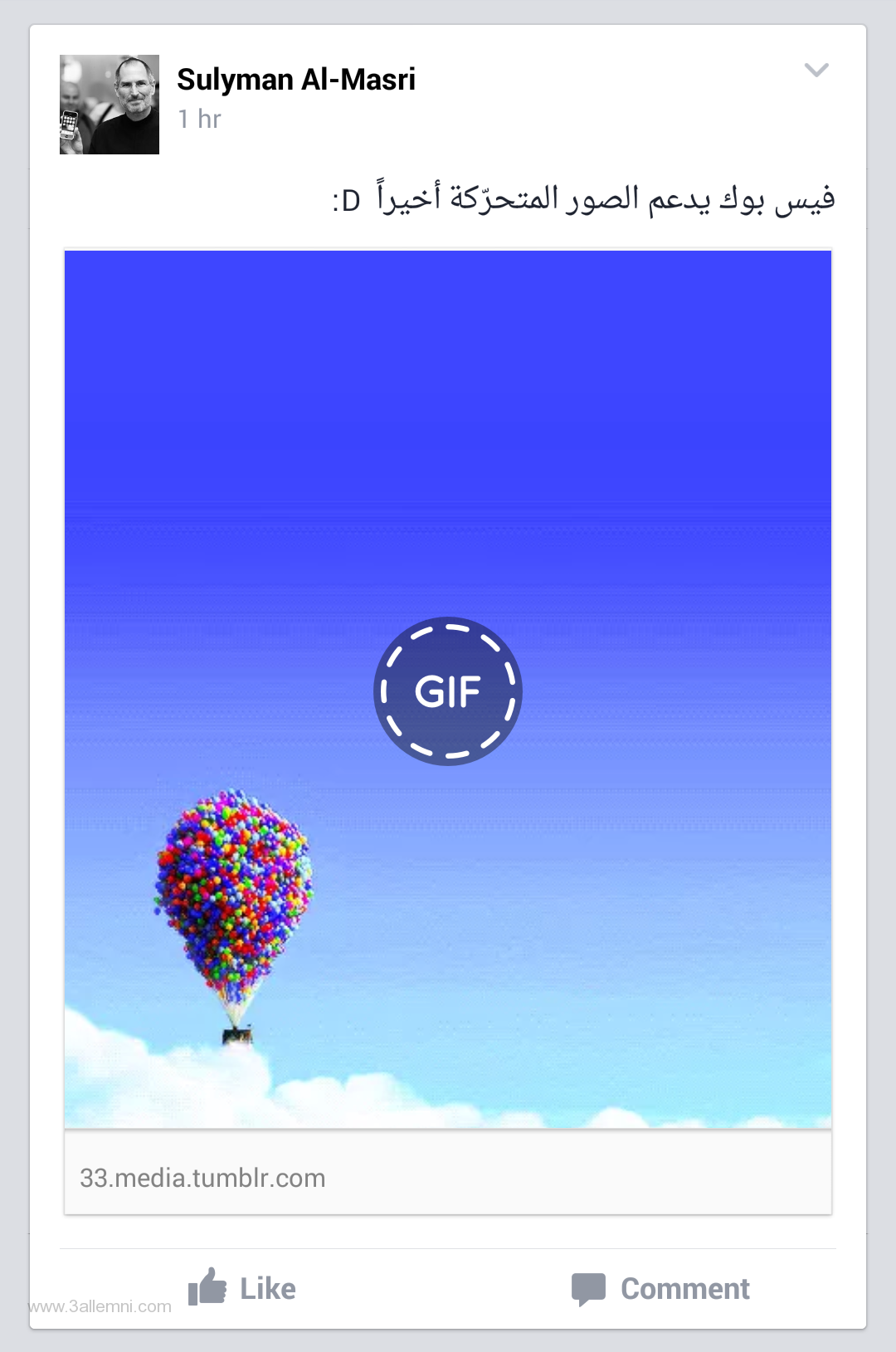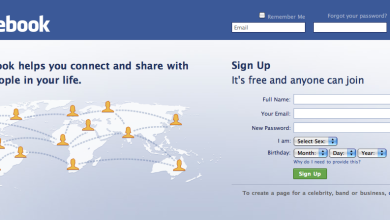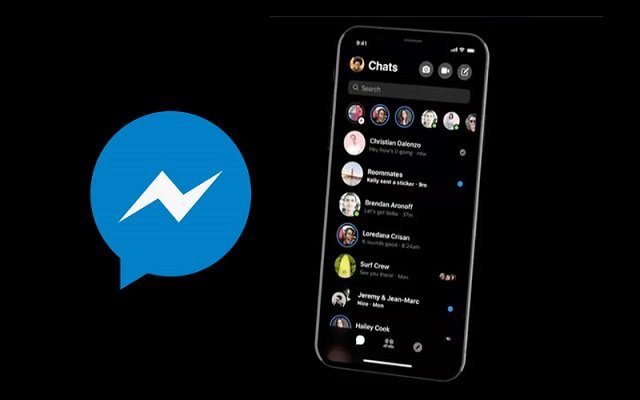
طريقة تفعيل الوضع المظلم Dark Mode على فيسبوك ماسنجر ، لقد قامت شركة فيسبوك منذ فترة بالعمل على الوضع المظلم لتطبيق الماسنجر، ولكنها لاحظت مؤخراً أن ذلك الوضع الليلي أو المظلم لم يكن مكتملاً بعد، وإنه سيلزمه بعض الوقت لتعديله قبل أن يتم إصداره رسمياً على الماسنجر.
ورغم ذلك وجدنا أن شركة الفيس بوك قامت بإضافة رمز غير مرئي داخل تطبيق الماسنجر يمكِّن مستخدمي ماسنجر الوصول للوضع المظلم فوراً، ولكن بمجرد تفعيله سنجد أن التطبيق سيخبرنا بأن الوضع المظلم غير متناسق مع التطبيق وإنه لا يزال تحت قيد العمل والتطوير.
طريقة تفعيل الوضع المظلم Dark Mode على فيسبوك ماسنجر
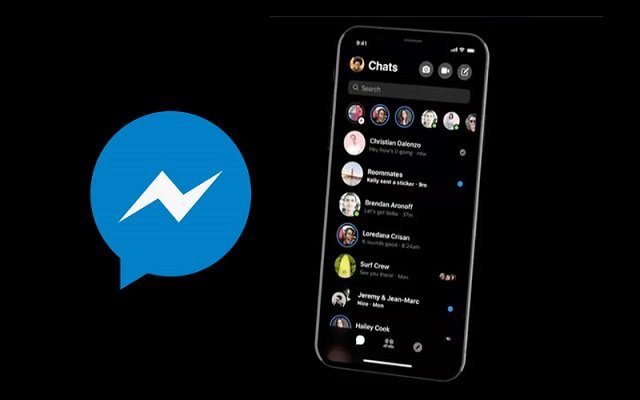
سنعرض لك عزيزي القارئ الآن من خلال موقع “علمني دوت كوم” طريقة تفعيل الوضع المظلم على تطبيق ماسنجر فيسبوك من خلال اتباعك للخطوات الآتية:
- قم بفتح نافذة أي دردشة واختار من قائمة الرموز التعبيرية التي توجد في نافذة الدردشة رمز إيموشن الهلال ثم ارسله، وستجد ذلك الرمز متوفراً في مجموعة أشكال الحيوانات كما سنرى في الصورة التالية:
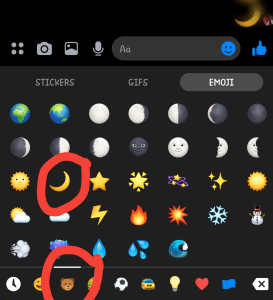
- بعد لحظة من الإرسال ستجد نافذة منبثقة ظهرت لك في أعلى التطبيق تخبرك أنك عثرت على وضع المظلم Dark mode، كما في الصورة التالية:
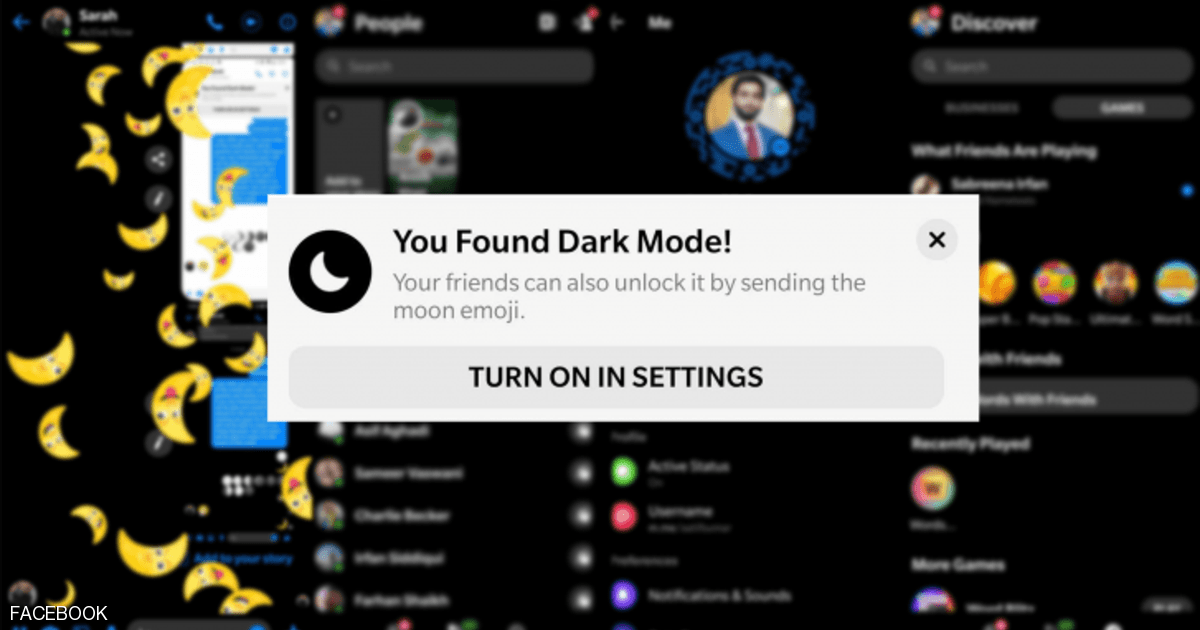
- تلك النافذة المنبثقة ستدخلك إلى الإعدادات تلقائياً لتفعيل الوضع الليلي، وإذا لم يتم دخولك بشكل تلقائي للإعدادات يمكنك وقتها الضغط على رمز الهلال والدخول إلى الإعدادات يدوياً.
- قم باختيار تمكين الوضع المظلم Dark mode من صفحة الإعدادات، وستجد أن الوضع المظلم تم تفعيله على الماسنجر الخاص بك.
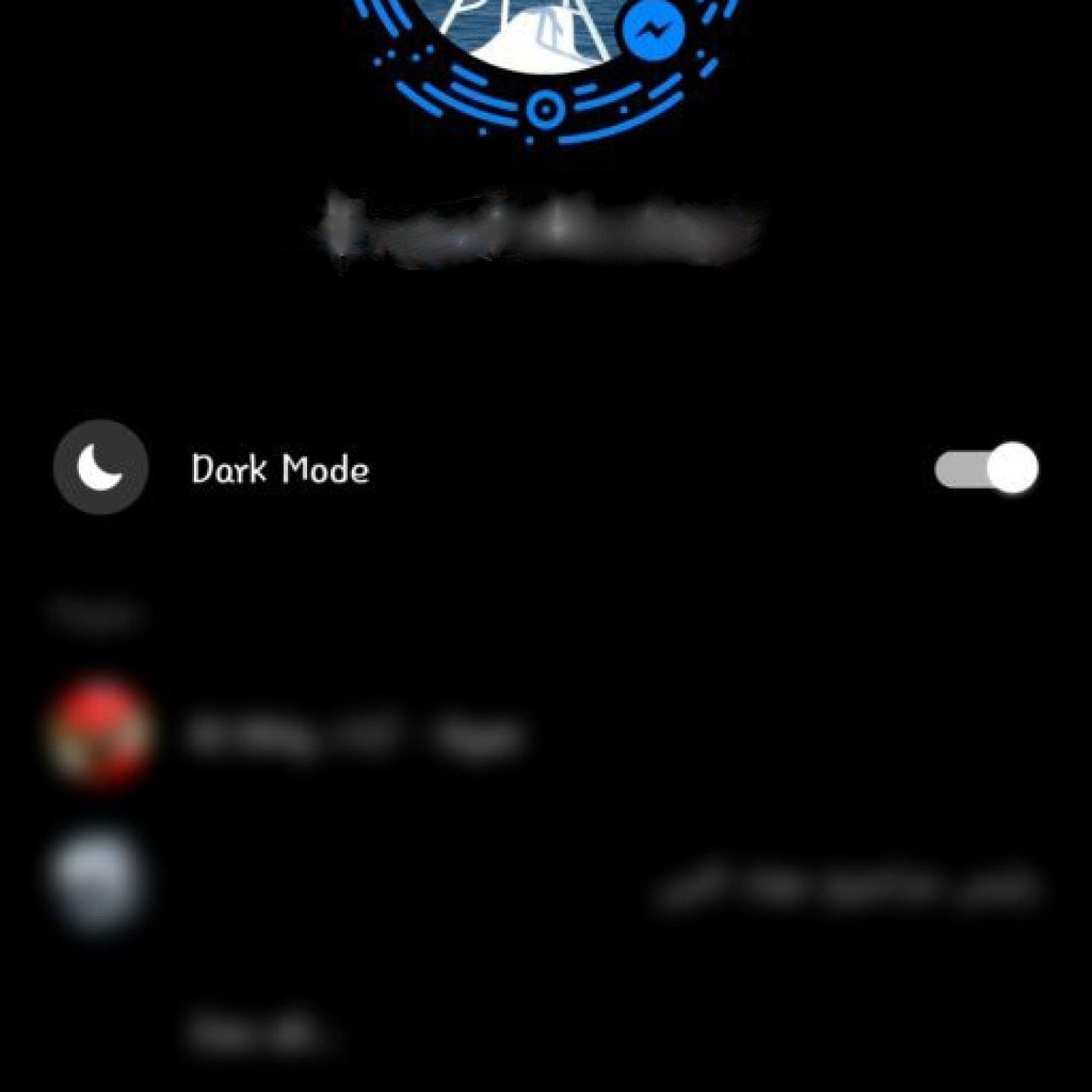
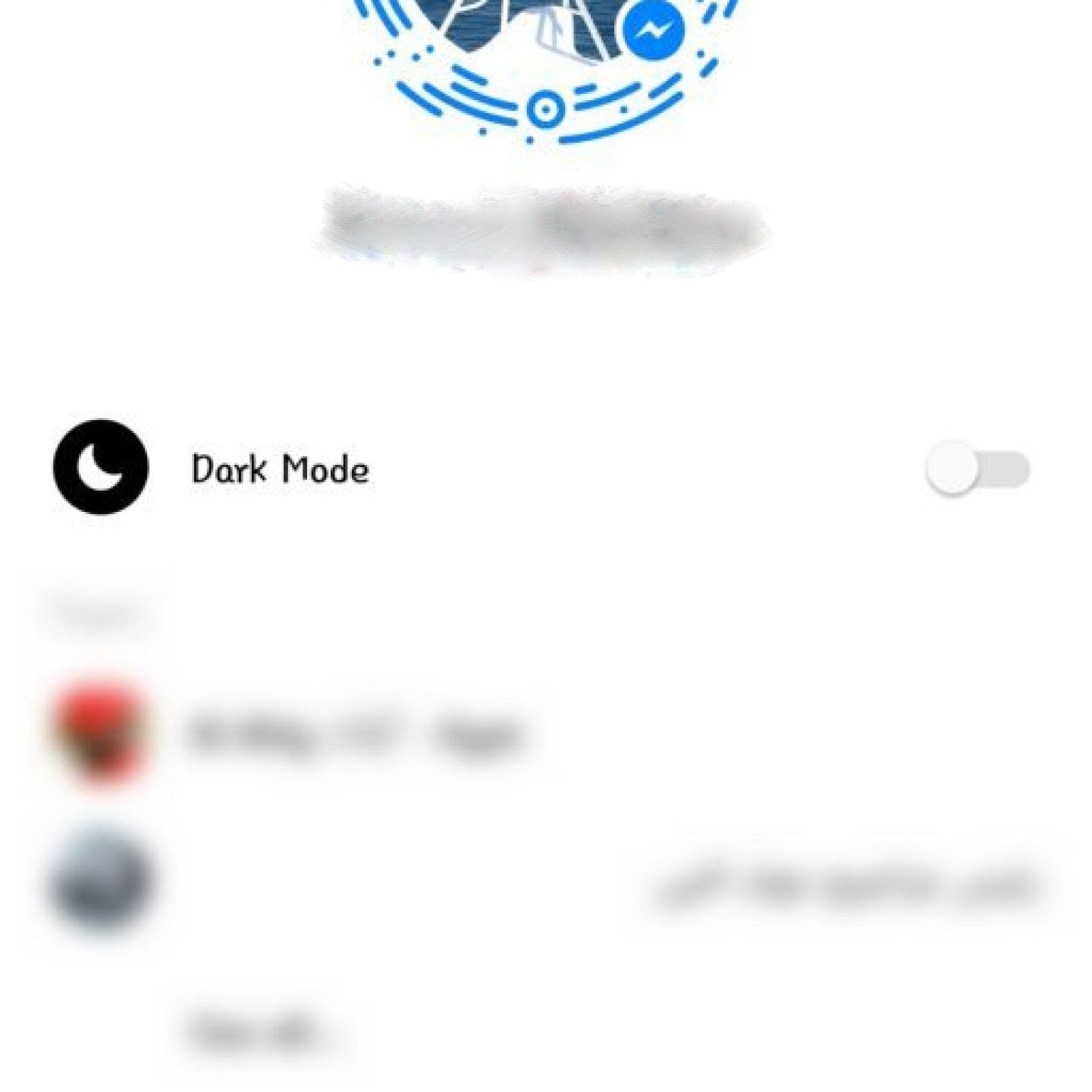
وفي ختام موضوعنا عن طريقة تفعيل الوضع المظلم على تطبيق ماسنجر فيسبوك فإنه كما ذكرنا إن تلك الخاصية ما زالت قيد التطوير، ولكن من خلال ما ذكرناه لكم ورأيناه فذلك الوضع المظلم يستحق الانتظار، وإلى أن ينتهي يمكنكم استخدام الحيلة التي عرضناها لكم لتمكين الوضع المظلم.